支給仮払登録
回数券・クーポンなどの支給仮払を登録し、申請者に支給する処理について説明します。支給仮払登録を行うことで、各精算申請入力画面の仮払選択画面に、支給された仮払が表示され選択できるようになります。
支給仮払を登録する
-
 > 経費担当業務 > 支給仮払登録 をクリックすると、支給仮払一覧画面が表示されます。必要に応じて、支給仮払検索欄で条件を指定して、
> 経費担当業務 > 支給仮払登録 をクリックすると、支給仮払一覧画面が表示されます。必要に応じて、支給仮払検索欄で条件を指定して、 をクリックします。
をクリックします。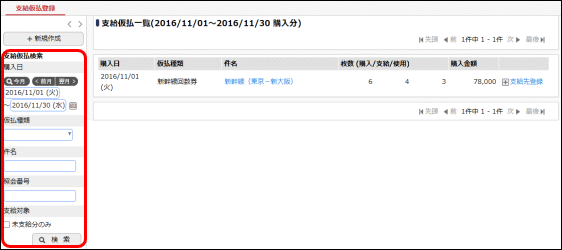
項目名 説明 購入日
検索したい支給仮払の購入日の範囲を指定します。
仮払種類
検索対象の仮払種類を選択します。
件名
検索したい支給仮払の件名を入力します。
照会番号
検索したい支給仮払の照会番号を入力します。
支給対象
未支給分のみを検索対象とする場合に選択します。
-
支給仮払一覧画面の
 をクリックします。
をクリックします。 -
支給仮払登録画面に、以下の項目を入力します。
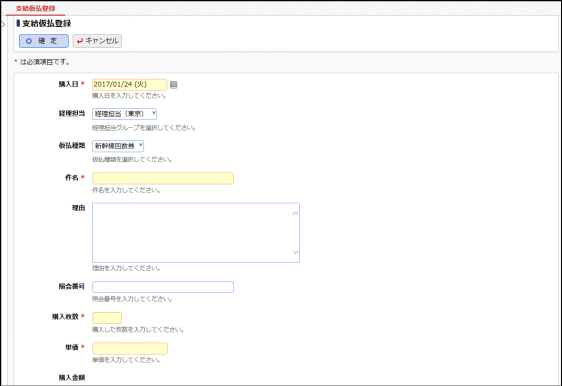
項目名 説明 購入日 *
支給仮払(回数券、クーポンなど)の購入日を入力します。
経理担当
経理担当グループを選択します。
仮払種類
仮払種類を選択します。
件名 *
件名を入力します。
理由
理由を入力します。
照会番号
照会番号を入力します。
購入枚数 *
購入枚数を入力します。
単価 *
回数券、クーポンなどの単価を入力します。
-
内容の入力が完了したら、
 をクリックします。支給仮払が登録され、一覧画面に戻ります。
をクリックします。支給仮払が登録され、一覧画面に戻ります。
支給仮払を変更する
-
支給仮払一覧画面で該当明細の件名をクリックします。
-
支給仮払申請入力画面を変更します。
-
内容の入力が完了したら、
 をクリックします。
をクリックします。
|
支給先を登録する
-
支給仮払一覧画面で該当明細の
 をクリックします。
をクリックします。 -
支給先登録画面の以下の項目を入力します。
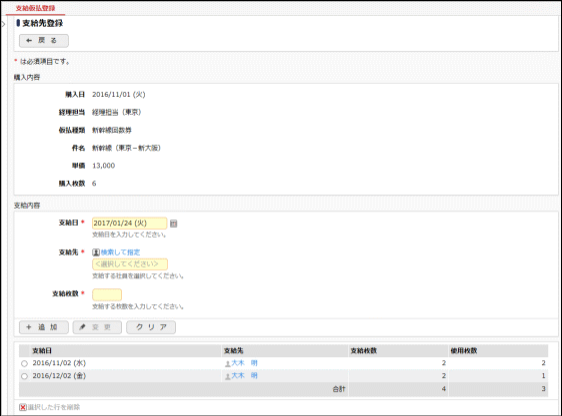
項目名 説明 支給日 *
支給日を入力します。
支給先 *
支給先の社員を選択します。
支給枚数 *
支給する枚数を入力します。
-
 をクリックします。一覧に追加されます。
をクリックします。一覧に追加されます。
必要に応じて、2~3を繰り返してください。
|


